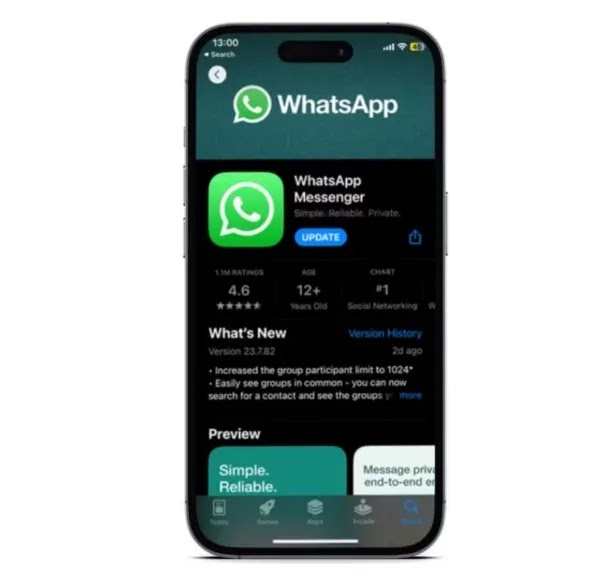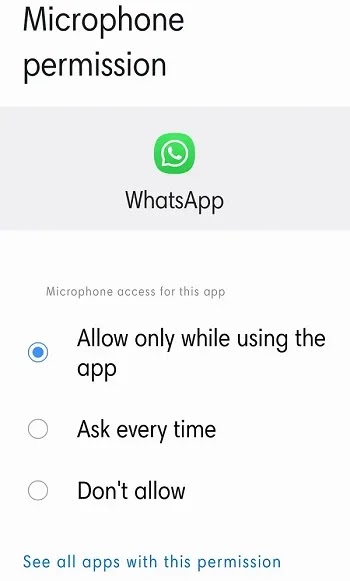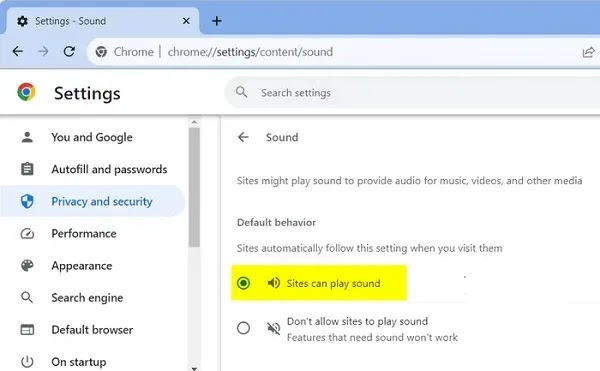تعد الرسائل الصوتية 🎙️ من أسرع وأجمل طرق التواصل على الواتس اب. ومع ذلك، في بعض الأحيان قد يكون هناك اضطراب في هذه العملية. عدم فتح الصوت في الواتس اب مشكلة بسيطة ولكنها في نفس الوقت مشكلة مزعجة للغاية. يمكن أن يكون لهذا أسباب مختلفة. وفي مقال اليوم سنعلمك 12 خطوة لحل مشكلة عدم فتح الصوت في الواتس اب.
سبب عدم فتح Voice على الواتساب
How to Fix WhatsApp Voice Notes Can’t Hear on Phone
يتمتع تطبيق WhatsApp بإمكانية إرسال رسائل صوتية. ومع ذلك، في بعض الأحيان هناك مشاكل للمستخدمين في مجال البث أو إرسال الصوت. يمكن أن يكون سبب عدم فتح WhatsApp على iPhone أو Android أي شيء. بدءًا من انخفاض مستوى صوت الهاتف وحتى عدم تحديث تطبيق WhatsApp الخاص بك. لقد أدرجنا لك جميع الطرق لحل مشكلة عدم فتح الويس في الواتس اب. ومع ذلك، نقترح عليك التحقق من النقاط التالية أولاً، ثم الانتقال إلى الطرق الأساسية:
- رفع مستوى صوت الهاتف: تم تصميم معظم الهواتف بحيث يتم تنشيط عناصر التحكم في مستوى صوت الوسائط فقط عند تشغيل الوسائط. لذلك، قم بتشغيل الصوت أولا، ثم قم بزيادة مستوى الصوت.
- التحقق من الاتصال بالإنترنت: إذا لزم الأمر، قم بتغيير شبكة الإنترنت الخاصة بك أو قم بتشغيل وضع الطائرة وإيقافه مرة واحدة.
- التحقق من اتصالات الصوت: تحقق من بلوتوث هاتفك للتأكد من أن هاتفك غير متصل بـ AirPods أو أي جهاز صوتي آخر.
- إعادة تشغيل واتساب: أغلق واتساب وقم بإزالته من قائمة التطبيقات الحديثة لديك.
⚠ لاحظ أنه في بعض الأحيان قد تكون هناك مشكلة في خوادم WhatsApp. وفي هذه الحالة عليك الانتظار حتى يتم حل المشكلة. وأيضًا، لاستخدام وتنزيل رسائل واتساب داخل الدولة، تأكد من استخدام طريقة آمنة لتغيير عنوان IP.
1- قم بتنظيف السماعة الأمامية والشاشة
يحتوي WhatsApp على ميزة تستخدم مستشعر القرب ومكبر الصوت الأمامي للصوت. إذا وضعت الهاتف بجوار أذنك أثناء تشغيل صوت على واتساب، فسيتم تشغيل الصوت من خلال السماعة الأمامية (مثلاً عندما تتحدث إلى شخص ما على الهاتف). هذه طريقة للاستماع سرًا إلى رسائل WhatsApp الصوتية بدون سماعات الرأس. ومع ذلك، في بعض الأحيان بسبب اتساخ المستشعر، تصبح مستشعرات القرب حساسة وتقوم بتشغيل الصوت من خلال السماعة الأمامية. يحدث هذا عادة بعد مكالمة هاتفية. يؤدي مسح منطقة الكاميرا الأمامية والميكروفون إلى حل هذه المشكلة بسهولة. لتنظيف الهاتف اتبع الخطوات التالية:
احصل على قطعة قماش خالية من الوبر مثل منديل النظارات وبعض رذاذ تنظيف الأجهزة الإلكترونية وفرشاة صغيرة ذات شعيرات ناعمة.
استخدم الفرشاة لإزالة أي حطام قد يعيق السماعة الأمامية.
بلّل قطعة القماش ببعض المادة وامسح الجزء العلوي من هاتفك جيدًا.
2- لحل مشكلة عدم تشغيل الواتس اب قم بتحديثه
يقوم WhatsApp أحيانًا بتقييد الرسائل في الإصدارات الأقدم. إذا كنت تستخدم إصدارًا أقدم، فقد يكون سبب عدم فتح WhatsApp على Android أو iPhone هو عدم تحديثه. إليك كيفية تحديث واتساب:
افتح App Store أو Play Store.
اكتب WhatsApp في مربع البحث وحدد WhatsApp Messenger.
اضغط على خيار Update. إذا رأيت Open فقط، فهذا يعني أنك تقوم حاليًا بتشغيل أحدث إصدار من WhatsApp.
⚠ على iPhone، قد ترى Open في نتائج البحث. ولكن إذا نقرت على WhatsApp Messenger وشاهدت صفحة App Store الخاصة به، فقد يتغير الزر Open إلى Update.
3- تحرير مساحة التخزين لحل مشكلة عدم تشغيل الصوت
يمكن أن يكون سبب عدم فتح تطبيق WhatsApp على أجهزة Android وiPhone هو امتلاء الذاكرة. إذا كانت مساحة تخزين هاتفك صغيرة، فقد لا تكون لديه مساحة على الإطلاق لتنزيل تطبيق Weiss. لهذا السبب من المهم تجنب ملء مساحة تخزين هاتفك في المقام الأول عن طريق النسخ الاحتياطي إلى خدمة سحابية وحذف الملفات الأصلية. ومع ذلك، إذا وجدت أن مساحة التخزين منخفضة، فيجب عليك تحرير المساحة عن طريق حذف التطبيقات القديمة والملفات الكبيرة ومسح ذاكرة التخزين المؤقت.
على iPhone، يمكنك إدارة مساحة التخزين في هاتفك بالانتقال إلى Settings > General > Storage for iPhones وعلى Android بالانتقال إلى Settings > Storage.
4- استخدم خيار التوقف القسري
يمكنك إغلاق WhatsApp ثم إعادة فتحه للتحقق مما إذا كان بإمكانك الوصول إلى الرسائل الصوتية. للقيام بذلك، اتبع الخطوات التالية:
أولاً، اضغط لفترة طويلة على أيقونة تطبيق WhatsApp على شاشتك الرئيسية.
اضغط على زر Info (i).
في شاشة معلومات التطبيق، اضغط على زر Force Stop من الزاوية اليمنى السفلية.
بمجرد الانتهاء، أعد تشغيل WhatsApp وافتح الرسائل الصوتية التي تأثرت مسبقًا.
5- التحقق من إذن ميكروفون الواتساب
إذا لم تتمكن من إرسال رسائل صوتية على واتساب أو كنت تواجه مشاكل أثناء إرسال الرسائل الصوتية، فنوصيك بالتحقق من أذونات واتساب. ربما لم تمنح إذن الميكروفون لتطبيق WhatsApp. في هذه الحالة، قم بإعطاء أذونات الميكروفون اللازمة لتطبيق WhatsApp ومعرفة ما إذا تم حل المشكلة أم لا.
فيما يلي خطوات تمكين الميكروفون لتطبيق WhatsApp على نظام Android:
أولاً، افتح Settings هاتفك وانتقل إلى قسم Apps.
الآن قم بالتمرير لأسفل وحدد تطبيق WhatsApp.
بعد ذلك قم بالضغط على خيار Permissions.
بعد ذلك، اضغط على Microphone Permission.
حدد خيار Allow only while using the app.
أخيرًا، قم بفتح تطبيق WhatsApp مرة أخرى ومعرفة ما إذا كان بإمكانك إرسال رسالة أم لا.
يمكنك التحقق من أذونات ميكروفون WhatsApp وتمكينها على iPhone من Settings > Privacy > Microphone.
6- قم بمسح ذاكرة التخزين المؤقت للواتس اب لإصلاح مشكلة الواتس اب
قد تكون ذاكرة التخزين المؤقت لتطبيق WhatsApp هي سبب هذه المشكلة. لذلك، احذف ذاكرة التخزين المؤقت لتطبيق WhatsApp من هاتفك وتحقق مرة أخرى من وجود WhatsApp. هيريس كيفية القيام بذلك:
أولاً، اضغط مع الاستمرار على أيقونة تطبيق WhatsApp من شاشتك الرئيسية وانقر على زر info (i).
انتقل الآن إلى قسم Storage.
ثم اضغط على زر Clear cache في الزاوية اليمنى السفلى.
بمجرد الانتهاء من ذلك، تحقق مما إذا كان خطأ البريد الصوتي أو المشكلة قد تم حلها.
7- حذف وإعادة تثبيت الواتس اب
إذا كانت الرسائل الصوتية لا تزال لا تعمل على واتساب، فمن المحتمل أن تكون المشكلة بسبب تطبيق معطل. ومن ثم، فإن الحل الأخير لإصلاح المشكلة هو إلغاء تثبيت WhatsApp وإعادة تثبيته. هيريس كيفية القيام بذلك:
أولاً، اضغط لفترة طويلة على أيقونة WhatsApp وحدد خيار Uninstall.
الآن قم بتأكيد إلغاء تثبيت التطبيق.
بعد إلغاء تثبيت التطبيق، انتقل إلى Play Store أو App Store وأعد تثبيت WhatsApp.
بعد التثبيت، افتح تطبيق WhatsApp وقم بتشغيله ومعرفة ما إذا كان بإمكانك إرسال واستقبال الرسائل الصوتية.
الصوت لا يفتح في اللاب توب واتساب
1- تأكد من أن علامة تبويب WhatsApp الخاصة بك ليست صامتة
قد لا تدرك ذلك، ولكن إيقاف تشغيل مستوى صوت الكمبيوتر المحمول أو انخفاضه جدًا يمكن أن يسبب هذه المشكلة. لذلك، تحقق من مستوى صوت الكمبيوتر المحمول الخاص بك وقم بزيادة مستوى الصوت.
إذا كنت تستخدم WhatsApp Web في Chrome أو متصفح آخر، فتأكد من أن علامة التبويب ليست في وضع Mute. للقيام بذلك، انقر بزر الماوس الأيمن فوق علامة التبويب وحدد Unmute site من القائمة. الآن قم بتشغيل Voice WhatsApp ومعرفة ما إذا تم حل المشكلة أم لا.
2- السماح للمواقع بتشغيل الصوت
إذا كنت لا تسمح للمواقع بتشغيل الصوت، فلن تتمكن من الاستماع إلى رسائل WhatsApp. تحقق من إعدادات موقعك وتأكد من أن متصفحك لا يحظر الصوت من مواقع مثل WhatsApp. سنعلمك فيما يلي كيفية السماح بتشغيل الصوت في Chrome:
أولاً، افتح Chrome وانقر على زر القائمة المكون من ثلاث نقاط.
حدد خيار Settings.
انتقل إلى علامة التبويب Privacy and Security على الجانب الأيسر.
ثم حدد خيار Site settings.
افتح قائمة Additional Content settings وحدد خيار Sound.
ضمن Default Behavior، حدد Sites Can Play Sound.
تأكد أيضًا من عدم وجود WhatsApp في قسم Not allowed to play sound. إذا كان الأمر كذلك، فحدد إدخال WhatsApp وحدد خيار Allow.
بمجرد الانتهاء من ذلك، تحقق مما إذا كان بإمكانك الاستماع إلى الرسائل الصوتية.
3- تأكد من السماح بالميكروفون في الواتس اب
إذا لم تتمكن من إرسال رسائل صوتية على واتساب، فربما تكون قد قمت بتعطيل إذن الميكروفون لتطبيق واتساب أو جميع التطبيقات على الكمبيوتر المحمول الخاص بك. لذلك، إذا سمحت لتطبيق WhatsApp بالوصول إلى الميكروفون الخاص بك، فسيتم حل هذه المشكلة. من أجل هذه الوظيفة:
اضغط أولاً على Win + I لفتح الإعدادات وانتقل إلى علامة التبويب Privacy & settings.
الآن، في قسم Microphone، حدد App permissions.
تمكين مفتاح الوصول إلى الميكروفون.
قم بالتمرير لأسفل وتأكد من تمكين إذن الميكروفون لتطبيق WhatsApp.
بمجرد الانتهاء، افتح تطبيق WhatsApp الخاص بك وتحقق مما إذا كانت الرسائل الصوتية تعمل بشكل جيد.
إذا كنت تستخدم WhatsApp في Chrome، فإليك كيفية السماح بالوصول إلى الميكروفون:
أولاً، افتح Chrome، وانقر فوق زر القائمة ذي الثلاث نقاط، ثم انقر فوق الإعدادات.
انتقل الآن إلى Privacy and security > Site settings > Microphone.
ثم حدد "Sites Can Ask to Use Your Microphone".
4- مسح ذاكرة التخزين المؤقت وملفات تعريف الارتباط للمتصفح
بالنسبة لمستخدمي WhatsApp Web، قد تكون هناك مشكلة في ذاكرة التخزين المؤقت للمتصفح وبيانات ملفات تعريف الارتباط التي تتسبب في عدم قيام WhatsApp بتشغيل WhatsApp. ومن ثم، يمكنك مسح ذاكرة التخزين المؤقت وملفات تعريف الارتباط في متصفحك والتحقق مما إذا كانت رسائل WhatsApp الصوتية تعمل بشكل جيد أم لا.
5- تعطيل ملحقات الويب
قد تكون بعض مكونات الويب الإضافية هي سبب هذه المشكلة. لذا، قم بتعطيل الوظائف الإضافية للمتصفح الخاص بك ومعرفة ما إذا كان ذلك مفيدًا. لتعطيل ملحقات الويب في Chrome:
انقر على أيقونة النقاط الثلاث في أعلى اليمين.
قم بالتمرير فوق Extensions.
حدد Manage Extensions وقم بتعطيل الامتدادات مؤقتًا.
أسئلة مكررة
هل يمكن لأي شخص معرفة عدد المرات التي تستمع فيها إلى رسالة صوتية على WhatsApp؟
لا، لا يمكنك معرفة عدد المرات التي استمع فيها شخص ما إلى رسالتك الصوتية على واتساب. ومع ذلك، يمكنك التحقق مما إذا كان شخص ما قد قام بتشغيل رسالتك الصوتية واستمع إليها. للقيام بذلك، يمكنك الضغط لفترة طويلة على الرسالة الصوتية ثم النقر فوق زر القائمة ذو الثلاث نقاط. ثم حدد خيار المعلومات وستعرف متى سيتم تشغيل رسالتك الصوتية.
تعليقاتكم واقتراحاتكم؟
اليوم في موقع Nooh Freestyle أجبنا على سؤال لماذا صوتي لا يصدر صوتا وقدمنا لكم الإجراء لحل مشكلة عدم فتح الصوت في الواتس اب. هل كانت هذه المقالة مفيدة لك؟ ما هي الطريقة التي استخدمتها لحل مشكلة الواتساب؟ يرجى مشاركة تعليقاتكم واقتراحاتكم معنا في قسم التعليقات.